የዊንዶውስ ኮምፒተርዎ ስህተቶችን ማጋጠሙን ከቀጠለ ስህተቱ በተወሰኑ ሶፍትዌሮች ወይም በኮምፒውተሩ አጠቃላይ ችግር ምክንያት ሊሆን ይችላል። መደበኛ የስርዓት ጥገናን ማካሄድ ኮምፒውተሩ ምላሽ ከመስጠት ሊያግደው ይችላል። በተጨማሪም ፣ የኮምፒተር ብልሽቶች የአቀነባባሪ ሀብቶችን ነፃ በማድረግ እና ግዙፍ የስርዓት ፍተሻ በማካሄድ ሊፈቱ ይችላሉ። በአጭር እና በረጅም ጊዜ ውስጥ መተግበሪያዎችዎ በተቀላጠፈ ሁኔታ እንዲሠሩ ይህ ጽሑፍ የኮምፒተርዎን ፍጥነት እንዲጨምር ይመራዎታል።
ደረጃ
ዘዴ 1 ከ 3 - ግዙፍ ምርመራዎችን ማካሄድ እና መተግበሪያዎችን እንደገና መጫን
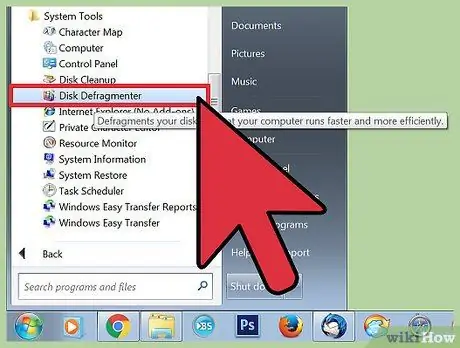
ደረጃ 1. ወደ ፕሮግራሞች> መለዋወጫዎች> የስርዓት መሣሪያዎች> የዲስክ ማጭበርበሪያ በመሄድ ድራይቭን ማበላሸት።
ዲፋራክሽን መረጃን እንደገና የማስተካከል ተግባር ነው ፣ እና ኮምፒዩተሩ ያገኘውን ፋይሎች እንዲያገኝ ቀላል ያደርገዋል። ስለዚህ ከማጭበርበር በኋላ ኮምፒዩተሩ በተቀላጠፈ ሁኔታ ይሠራል።
- በኮምፒተር የሚሠሩ ሂደቶች መረጃው በድራይቭ ላይ ተበትኗል። በበለጠ የተበታተነ መረጃ ፣ ኮምፒዩተሩ ለመድረስ ቀርፋፋ ነው። የማጭበርበር እርምጃ ይህንን ችግር ይፈታል። እንደ ድራይቭ መጠን ላይ በመመስረት እራሱ ከ 10 ደቂቃዎች እስከ ብዙ ሰዓታት ሊወስድ ይችላል።
- በዲስክ ዲፈሬተር ላይ ለተጨማሪ መረጃ ይህንን መመሪያ ያንብቡ።
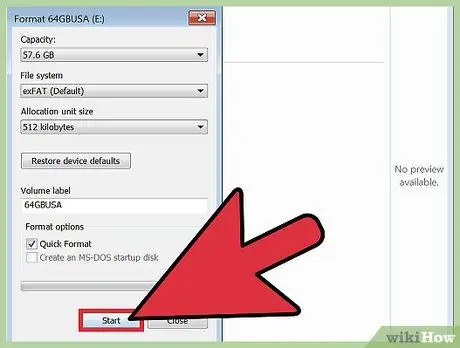
ደረጃ 2. ድራይቭዎን ቅርጸት ያድርጉ ፣ ከዚያ ስርዓተ ክወናውን እንደገና ይጫኑ።
አንዳንድ ጊዜ ሶፍትዌሮችን እንደገና መጫን አፈፃፀሙን ሊያፋጥን ይችላል ፣ እና ስርዓተ ክወናው እንዲሁ የተለየ አይደለም። ድራይቭን በሚቀረጹበት ጊዜ በእሱ ላይ ያሉት ፋይሎች ይሰረዛሉ። ስለዚህ, ነጂው ነባሪውን የመጫኛ ሲዲ/ዲቪዲ በመጠቀም ዊንዶውስ ለመጫን ዝግጁ ይሆናል።
- በመጀመሪያ የውሂብዎን ምትኬ ማስቀመጥዎን ያረጋግጡ። ድራይቭን በሚቀረጽበት ጊዜ በእሱ ላይ ያለው ሁሉም ውሂብ ይደመሰሳል።
- በዊንዶውስ 8 እና ከዚያ በላይ ፣ አብሮገነብ ሲዲ/ዲቪዲ ሳይኖር መጫኑን ለማከናወን የአድስ ተግባርን መጠቀም ይችላሉ። በተጨማሪም ፣ በማደስ ተግባሩ ፣ የእርስዎ ውሂብ እንደተጠበቀ ይቆያል።
- ስለ ዳግም መጫኑ ሂደት የበለጠ ለማወቅ የሚከተለውን መመሪያ (ዊንዶውስ 7) ወይም ይህንን መመሪያ (ዊንዶውስ ኤክስፒ) ያንብቡ።
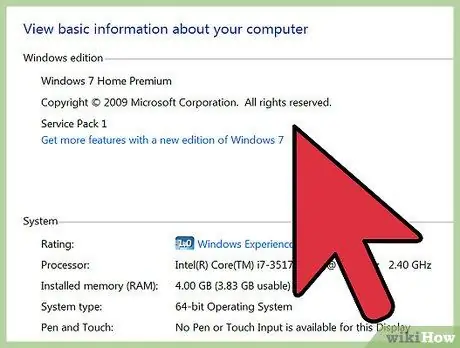
ደረጃ 3. የድሮውን የስርዓተ ክወና ስሪት ይጠቀሙ።
የቅርብ ጊዜውን ኦፕሬቲንግ ሲስተም ለማስኬድ የኮምፒውተርዎ ዝርዝሮች “መካከለኛ” ከሆኑ ፣ የስርዓተ ክወናውን ዝቅ ማድረግ የኮምፒተር አፈፃፀምን ሊያሻሽል ይችላል። የሚከተለው መጣጥፍ “ዝቅ የማድረግ” ሂደትን የመቀየሪያ ስርዓተ ክወና ምሳሌ ያሳያል።
ዘዴ 2 ከ 3 - ኮምፒተርን ለማፋጠን የመጀመሪያ እርዳታን መጠቀም
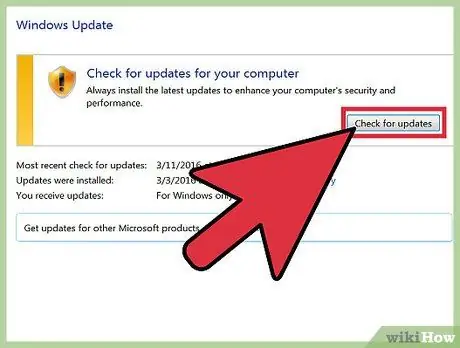
ደረጃ 1. የሚጠቀሙበትን መተግበሪያ ያዘምኑ።
የዘመነ ስርዓተ ክወና እና አፕሊኬሽኖችን ማሄድዎን ያረጋግጡ። በአጠቃላይ ፣ የመተግበሪያው ስሪት አዲሱ ፣ በተሻለ ሁኔታ ያከናውናል።
- ጠቅ በማድረግ የዊንዶውስ ዝመናዎችን ይፈትሹ እና ይጫኑ የዊንዶውስ ዝመና> ዝመናዎችን ይፈትሹ> ዝመናዎችን ይጫኑ.
- አብዛኛዎቹ መተግበሪያዎች ዝማኔዎችን በራስ -ሰር ሊያሳውቁዎት ይችላሉ። ሆኖም ፣ እንዲሁም የመተግበሪያ ዝመናዎችን በመስመር ላይ ፣ ወይም በሶስተኛ ወገን የማዘመኛ ማረጋገጫ ፕሮግራም በኩል መፈለግ ይችላሉ።
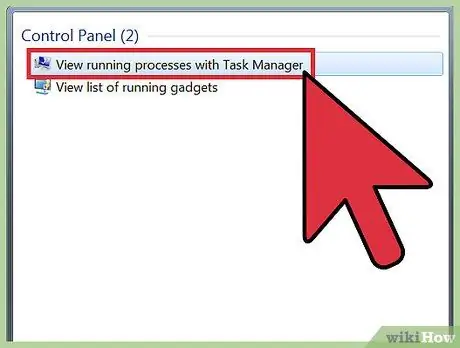
ደረጃ 2. ጥቅም ላይ ያልዋሉ መተግበሪያዎችን ይዝጉ።
ከበስተጀርባ የሚሰሩ የፕሮግራሞች ግንባታ የኮምፒተርዎን ማህደረ ትውስታ ያጠፋል እና አፈፃፀሙን ያቀዘቅዛል። በአሁኑ ጊዜ የሚሰሩ ፕሮግራሞችን ለማየት በመተግበሪያዎች ፓነል ውስጥ ያሉትን አዶዎች ይፈትሹ ወይም የተግባር አቀናባሪውን ይክፈቱ።
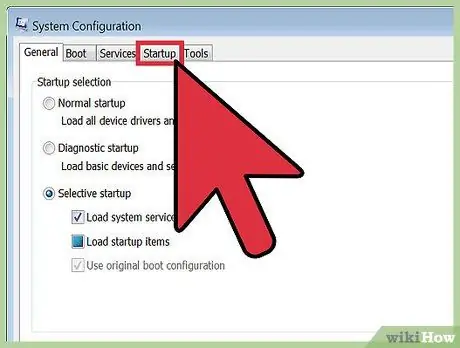
ደረጃ 3. ኮምፒውተሩ ሲበራ በራስ -ሰር የሚከፈቱ መተግበሪያዎችን ይገድቡ።
ፕሮግራሙን "msconfig.exe" በማግኘት እና በማስኬድ የጅምር ውቅሩን ይክፈቱ። በዚያ ፕሮግራም ውስጥ ኮምፒዩተሩ ሲነሳ ምን ፕሮግራሞች እንደሚሠሩ ለመምረጥ “ጅምር” ትርን ጠቅ ያድርጉ።
እንዲሁም የ “Autoruns” መተግበሪያውን ከማይክሮሶፍት ማውረድ ይችላሉ። ይህ መተግበሪያ እንደ ‹msconfig› ተመሳሳይ ወይም ከዚያ ያነሰ ተመሳሳይ ተግባር አለው ፣ ግን ዊንዶውስ ሲጀምር በራስ -ሰር ለሚከፈቱ መተግበሪያዎች አንዳንድ የላቁ ቅንብሮችን ይሰጣል።
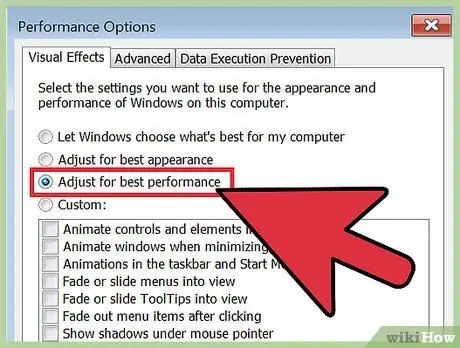
ደረጃ 4. የእይታ ውጤቶችን ያሰናክሉ።
ዊንዶውስ 20 ምናሌዎችን ሲከፍት እና ሲዘጋ እንደ የእርስዎ የኮምፒተርዎን ፍጥነት ሊቀንሱ የሚችሉ 20 የእይታ ውጤቶች አሉት። እያንዳንዳቸውን እነዚህን ተፅእኖዎች ማንቃት እና ማሰናከል ይችላሉ ፣ ወይም ዊንዶውስ ለኮምፒውተርዎ ተገቢውን መቼቶች እንዲመርጥ ይፍቀዱ። ሁለተኛውን አማራጭ እንዲመርጡ ይመከራል።
-
ውስጥ የእይታ ውጤቶች ቅንብሮችን ያስተካክሉ የቁጥጥር ፓነል> የአፈጻጸም መረጃ እና መሣሪያዎች> የእይታ ውጤቶችን ያስተካክሉ።
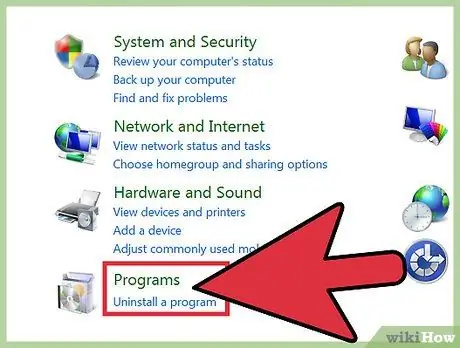
የዊንዶውስ ኮምፒተርን ከማቀዝቀዝ ደረጃ 4 ያቁሙ ደረጃ 5. ጥቅም ላይ ያልዋሉ መተግበሪያዎችን ይሰርዙ።
አንድ መተግበሪያን ለማስወገድ የቁጥጥር ፓነልን ይክፈቱ ፣ ከዚያ “ፕሮግራሞችን ያክሉ/ያስወግዱ” ን ይምረጡ። ሊያስወግዱት የሚፈልጉትን መተግበሪያ ይምረጡ ፣ ከዚያ “ለውጥ/አስወግድ” ን ጠቅ ያድርጉ።
ለበለጠ መረጃ የሚከተለውን መመሪያ ያንብቡ።
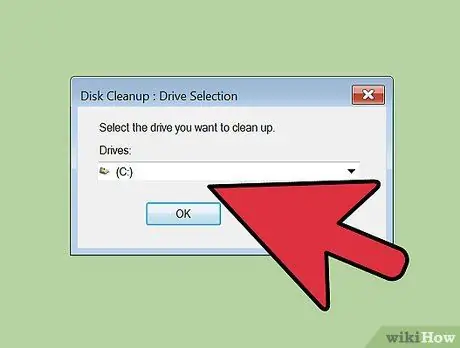
የዊንዶውስ ኮምፒተርን ከማቀዝቀዝ ደረጃ 5 ያቁሙ ደረጃ 6. ከእንግዲህ የማይጠቀሙባቸውን ፋይሎች ይሰርዙ።
በዊንዶውስ ውስጥ አብሮ የተሰራ “ዲስክ ማጽጃ” የማይፈልጓቸውን ፋይሎች ማግኘት እና ከዚያ በእርስዎ ድራይቭ ላይ ነፃ ቦታ ለመቆጠብ እና የኮምፒተር አፈፃፀምን ለማሻሻል ይሰርዛቸዋል።
- የዲስክ ማጽጃን በ በኩል ይክፈቱ ቅንብሮች> የቁጥጥር ፓነል> የአስተዳደር መሣሪያዎች.
- ሪሳይክል ቢንን አዘውትሮ ባዶ ማድረግዎን አይርሱ። እርስዎ የሰረ Filesቸው ፋይሎች ባዶ እስኪሆኑ ድረስ በሪሳይክል ቢን ውስጥ ይኖራሉ። በዚህ ምክንያት የኮምፒተር አፈፃፀም ፍጥነት ሊቀንስ ይችላል።
ዘዴ 3 ከ 3 - ወቅታዊ ጥገናን ያካሂዱ
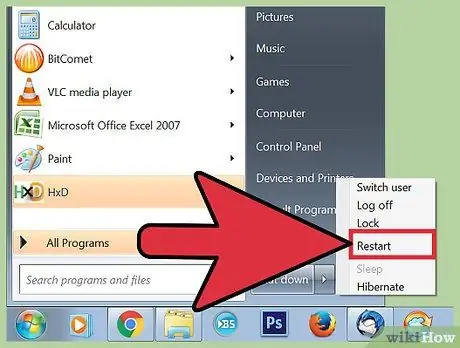
የዊንዶውስ ኮምፒተርን ከማቀዝቀዝ ደረጃ 7 ያቁሙ ደረጃ 1. በየጊዜው ኮምፒተርውን እንደገና ያስጀምሩ።
ኮምፒዩተሩ እንደገና ሲጀምር የኮምፒተር ማህደረ ትውስታ ይጸዳል ፣ እና በጀርባ ውስጥ የሚሰሩ መተግበሪያዎች ይዘጋሉ። ስለዚህ ቢያንስ በሳምንት አንድ ጊዜ ኮምፒተርዎን እንደገና እንዲጀምሩ ይመከራል።
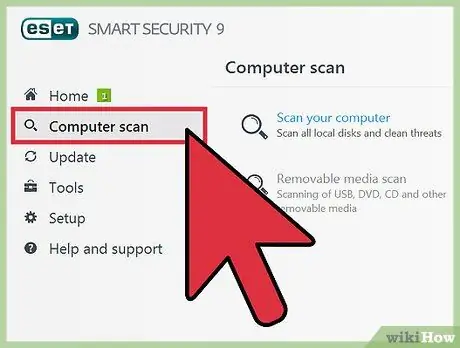
የዊንዶውስ ኮምፒተርን ከማቀዝቀዝ ደረጃ 8 ያቁሙ ደረጃ 2. አብሮ የተሰራውን ጸረ-ቫይረስ (ዊንዶውስ ተከላካይ) ወይም የሶስተኛ ወገን መተግበሪያን በመጠቀም የቫይረስ ስካነር በመደበኛነት ያሂዱ።
የቫይረስ ስካነር የዊንዶውስ አፈፃፀም ጉዳዮችን መለየት እና ማስተካከል ይችላል።
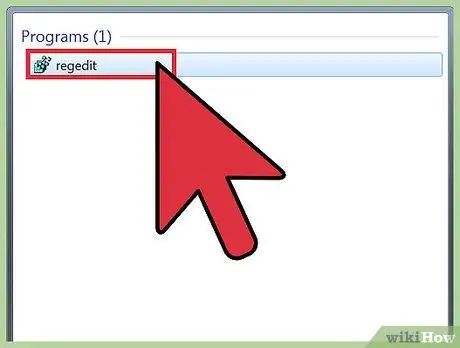
የዊንዶውስ ኮምፒተርን ከማቀዝቀዝ ደረጃ 9 ያቁሙ ደረጃ 3. በኮምፒተር ላይ መዝገብ ቤቱን ያፅዱ።
የመመዝገቢያ አርትዖት አስፈላጊ የስርዓት ፋይሎችን እንዲያርትዑ ስለሚፈልግ ፣ ይህ እርምጃ ለላቁ ተጠቃሚዎች ብቻ የሚመከር ነው። የመዝጋቢ አርታኢውን (regedit) ይክፈቱ ፣ እና እሱን ማረም ከመጀመርዎ በፊት የመዝገቡን ቅጂ ያዘጋጁ። ከመዝጋቢ አርታኢ ፣ የማይጠቅሙ የድሮ እና የመነሻ መተግበሪያዎችን እንዲሁም የአስተዳዳሪ መብቶችን በመጠቀም የተጠቃሚ መገለጫ ቅንብሮችን ማርትዕ ይችላሉ። መዝገቡን ለማርትዕ የሚከተለውን መመሪያ ያንብቡ።
መዝገቡን ለማፅዳት ብዙ የሶስተኛ ወገን መተግበሪያዎች ቢኖሩም አሁንም የስርዓት አፈፃፀምን ለማሻሻል መዝገቡን እራስዎ እንዲያርትዑ ይመከራል።
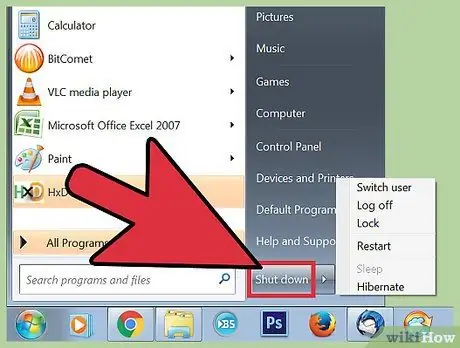
የዊንዶውስ ኮምፒተርን ከማቀዝቀዝ ደረጃ 10 ያቁሙ ደረጃ 4. ኮምፒውተሩን መበታተን, ከዚያም ውስጡን ማጽዳት
የተጠራቀመው አቧራ የኮምፒተር አፈፃፀምን ሊቀንስ ይችላል። ኮምፒተርን ለማፅዳት በኮምፒተርው ጠርዝ ላይ ያሉትን ዊንጮችን ማላቀቅ እና ለማጽዳት የታመቀ አየር መጠቀም አለብዎት። የኮምፒተር አካላት በቀላሉ የሚበላሹ ነገሮች ስለሆኑ እነሱን ሲያጸዱ ይጠንቀቁ።
- ለበለጠ መረጃ የሚከተለውን መመሪያ ያንብቡ።
- በሙቀት መስጫ ወይም በሌላ ማራገቢያ ላይ የሚገኘውን አቧራ ማፅዳቱን ያረጋግጡ።
ጠቃሚ ምክሮች
- የዴስክቶፕ ማጽጃ አዋቂን ያሂዱ። በአዲሱ የዊንዶውስ ስሪቶች ውስጥ ይህ ትግበራ ጥቅም ላይ ያልዋሉ አቋራጮችን ከዴስክቶፕ ላይ ሊያጸዳ እና የኮምፒተር አፈፃፀምን ሊያሻሽል ይችላል።
- አቋራጩን ከማስወገድ ይልቅ በመቆጣጠሪያ ፓነል በኩል ሶፍትዌርን ያስወግዱ።
- የመንጃ ማበላሸት ፣ የፋይል ጽዳት እና ሌሎች የኮምፒተር ጥገና እርምጃዎችን ለማቀድ የተግባር መርሐግብርን ወይም የጥገና መርሃ ግብር አዋቂን ይጠቀሙ።
ማስጠንቀቂያ
- በኮምፒተር ላይ ሃርድዌር ሲይዙ ይጠንቀቁ። በኮምፒተር ውስጥ ያለው ሃርድዌር ስሱ ነገር ነው።
- ፋይሎችን ሲያወርዱ ለቫይረሶች ይጠንቀቁ። የዚፕ አቃፊውን ከማውጣትዎ በፊት እንዲሁም ማንኛውንም የ EXE ፋይሎችን ወይም ሌሎች አጠራጣሪ ፋይሎችን ይቃኙ።







